아래아 한글에서 일본어 치는 법.
작년에 일본어 수업을 들으면서 요긴하게 써먹었다.
나는 칸지(漢字)는 못 읽는 아주 낮은 레벨의 일본어 유저라서
오로지 히라가나(가타가나도 못 읽음)에 의지할 수 밖에 없었는데
아래한글로 일본어를 쓰게 되면서 칸지와 히라가나 공부를 꽤나 했던 것 같다.
물론 이제 그마저도 기억에서 희미해져서 다시 히라가나만 읽는 상태로 되돌아왔다.
근래에 히라가나도 가물가물해서 일본어 노래 가사 보면서 다시 읽는 연습을 하고는 있는데,
당최 웹에 돌아다니는 일본노래 가사들은 칸지 일색이다.
그래서 혼자서 타이핑을 하는 수밖에 없었다.
(독음을 보면서 따라부르면 절대 일본어는 늘지 않는다.)
혹시나 아래 한글에서 일본어 쓰고 싶은 사람은 참조 하시라.
(그나저나 새삼스럽게 모국어가 한글이라는 것이 다행이다.)
★아래 한글에서 일본어를 치는 방법
1. 아래 한글을 연다. (나는 한글 2007을 사용하고 있다)
2. 오른쪽 하단의 언어에서 <일본어> 선택. (왼쪽 마우스 클릭 후, 클릭)
혹은,
오른쪽 쉬프트 + 스페이스바
(아래 사진 참조)
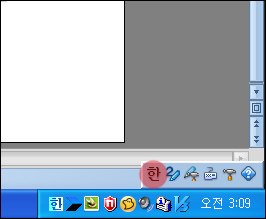
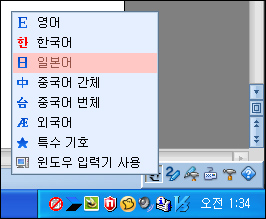
3. 옵션 선택하기.
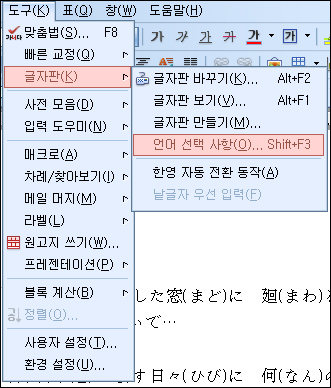
<도구> → <글자판> → <언어 선택 사항> 클릭!
일본어 선택 후, 단축키 <쉬프트 + 에프3>
(선택 언어가 한글이면 단축키 소용 없음)
그러면 아래와 같은 창이 뜰 것이다!
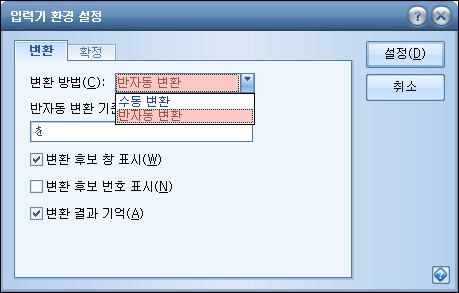
<변환>
<수동변환>과 <반자동변환> 둘 중에 하나를 선택.
<수동변환>은 스페이스바를 쳐야만 히라가나에서 칸지 혹은 가타가나로 변환
<반자동변환>은 を가 들어가면 변환 상태로 바뀜.(다른 글자로도 설정 가능)
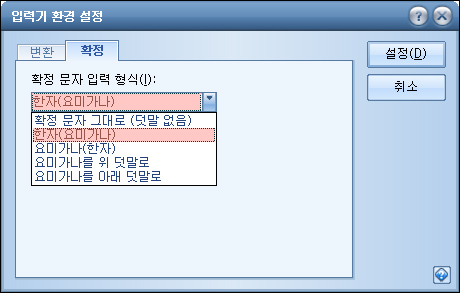
<확정>
만약에 히라가나 ゆめ를 쳤고, 칸지로 변환을 했을 시에,
<확정 문자 그대로>는 夢 상태로
<한자(요미가나)>는 夢(ゆめ) 상태로
<요미가나(한자)>는 ゆめ(夢) 상태로
아래 두 개는 괄호치고 덧말이 아닌 위 혹은 아래에 생기는 것을 뜻함.
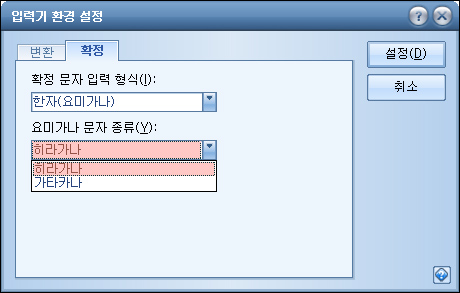
<확정>
<요미가나 문자 종류>는 말 그대로 변환 후에 괄호 혹은 덧말로 될 주 문자를 무엇으로 고르는가 하는 것
특별한 일이 아니라면, 히라가나겠지만.
4. 가나 독음을 쳐보자
옵션을 모두 정했으면 이제 본격적으로 일본어를 쓸 차례.
그런데 여기서 질문!
키보드가 일본어 자판이 아닌데 어떻게 일본어를 칠 수 있나?
걱정은 마시라.
아래 한글에서 일본어 타이핑은 가나 영어독음을 치는 것으로 가능하다.
그러니까, ゆめ를 치려면 yume를 치면 된다는 말이다.
언어 선택이 일본어로 되어 있는 상태에서 자판에 있는 영어를 보고 yume라고 치면 자동으로 ゆめ로 변신한다.
그렇다면 여기서 또 질문!
모든 가나의 독음은 영어로 어떻게 되는가?
친절하게 아래에 히라가나와 그의 영어독음을 소개한다.
박스 안에 있는 영어독음을 그대로 치면, 히라가나로 변신 +ㅁ+
あ→a い→i う→u え→e お→o
か→ka き→ki く→ku け→ke こ→ko
が→ga ぎ→gi ぐ→gu げ→ge ご→go
さ→sa し→si す→su せ→se そ→so
ざ→za じ→zi, ji ず→zu ぜ→ze ぞ→zo
た→ta ち→chi, ti つ→tsu, tu て→te と→to
だ→da ぢ→di づ→du で→de ど→do
な→na に→ni ぬ→nu ね→ne の→no
は→ha ひ→hi ふ→hu, fu へ→he ほ→ho
ば→ba び→bi ぶ→bu べ→be ぼ→bo
ぱ→pa ぴ→pi ぷ→pu ぺ→pe ぽ→po
ま→ma み→mi む→mu め→me も→mo
や→ya ゆ→yu よ→yo
ら→ra り→ri る→ru れ→re ろ→ro
わ→wa を→wo
きゃ→kya きゅ→kyu きょ→kyo
ぎゃ→gya ぎゅ→gyu ぎょ→gyo
しゃ→sha しゅ→shu しょ→sho
じゃ→ja, zya じゅ→ju, zyu じょ→jo, zyo
ちゃ→cha ちゅ→chu ちょ→cho
ひゃ→hya ひゅ→hyu ひょ→hyo
びゃ→bya びゅ→byu びょ→byo
ぴゃ→pya ぴゅ→pyu ぴょ→pyo
みゃ→mya みゅ→myu みょ→myo
りゃ→rya りゅ→ryu りょ→ryo
っ→a, i, u, e, o를 제외한 나머지 알파벳 두 번 치기
ん→n을 두 번 치기
5. 본격적인 변환 작업
위의 영어 독음을 치면 분명 자동으로 히라가나로 바뀔 것이다.
하지만 일본어는 히라가나만 늘어놓으면 무슨 뜻인지는 해석 하기 까다로운 것도 많다.
곧, 칸지로 바꿔야 한다는 말씀.
(물론 히라가나로 쓰고 가카가나로 바꿀 때로 사용)
아래의 사진을 자세히 보라.
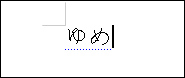
일단 위에서 한 것처럼, yume라고 쳤더니 자동으로 ゆめ로 바뀌었다
이 상태에서 스페이스바를 친다.
그런 다음, 방향키에서 ↓를 쳤다 !!!
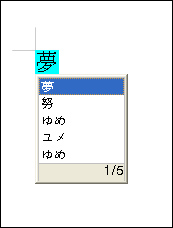

그러면 위와 같이 뜰 것이다.
방향키로 자신이 원하는 칸지나 가타가나로 바꾸면 된다.
그냥 자신이 쓴 히라가나를 그대로 쓰고 싶다면
위와 같은 과정을 밟지 않고 그냥 히라가나 상태에서 엔터키를 누르면 된다.
6. 반복 학습
위의 예시는 한 단어였고 아래는 한 문장이다.
민망스런 예시문이지만, 참고 보시라.
나는 옵션에서 (한자(요미가나)를 고른 상태다)
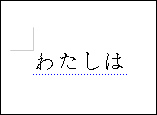
먼저
자동으로 <わたしは>로 바뀌었다.
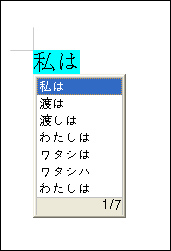
상태에서 스페이스바 누르고,
↓방향키를 치고,
내가 찾는 칸지를 방향키로 골랐다.
(한 번 변환하고 나면 나중에는 자주 쓰는 칸지나 가타가나로 가장 먼저 변환된다.)
그리고 엔터키.

다시 위의 작업을 반복한다.
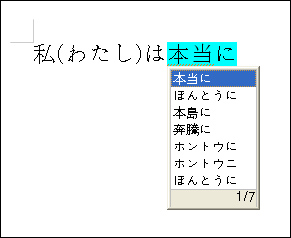
역시나 원하는 칸지로 변환.

다시 반복.

원하는 칸지로 변환.

이 상태에서
보통은 스페이스바를 눌러야 변환 상태로 바뀌지만,
옵션에서 <반자동 변환> を상태라면 を가 들어가자마자 바로 변환 상태로 바뀌고,
마침표, 쉼표, 물음표를 쓰면 자동으로 변환 상태로 바뀐다.
여기까지 아래 한글에서 일본어 쓰는 방법이었다.
그러니까 영어 독음으로 치고, 그걸 또 칸지로 변환을 해야하는 수고를 들여야만
일본어는 제대로 돌아가는 것이다.
뭐 일본사람들은 일본어 자판을 쓸 테니까 굳이 영어 독음을 쓰진 않겠지만(휴대폰의 경우는 또 다르지만)
히라가나만으로는 의사소통이 어렵기 때문에
결국 위와 같은 변환을 거쳐야 한다.
그래서 더더욱 드는 생각이, 아 모국어가 한글인 게 다행이구나 싶은 거다.
물론, 표의문자인 중국어의 경우 더더욱 고통스러운 작업이 필요하겠지만.
출처 : [직접 서술] 블로그 집필 - 마드리갈과 커피 그리고 잿빛 우울함
-------------------------------------------------
한글에서 Alt + F1 ==> 일본어 자판.
혹은 Alt + F2 ==> 글자판 바꾸기.
그것보다 윈도우에서 일본어 자판 추가하시고
히라가나를 영문으로 치는 법을 보시고 치시면 되요
예를 들어 食べる같은 경우는 taberu 이렇게 치시면 자동으로 히라가나로 변환이 됩니다.
히라가나 영문표는 네이버에 검색하시면 나오구요..
윈도우에서 일본어 추가하는 것은..아래에..
|
|
---------------------------------------------------------------------------------
[질문]
저희집은 한글과 컴퓨터 2007입니다..
얼마전 까지만해도 한글로 글자판 일본어로 변경해서 히라가나를 자주 썼는데요..(영문으로 입력해서...gawai 이렇게요)
요즘, 영문으로 쓰고 스페이스바로 누르면 히라가나로 바뀌어야하는데 자꾸 가타카나로만 바뀝니다..
왜그런지 모르겠네요...ㅠㅠ 답변부탁드려요ㅠㅠ
[답변]
질문하신대로 영어 발음으로 적은 후 일어 히라가나로 적히는 자판은 [일본어-Hiragana]자판일 때 입니다.
가타카나로 바꼈다면 [일본어-Katakana]로 자판이 되어 있을 수 있으니 자판 상태를 확인하세요.
지금 사용하고 있는 글자판 상태는 [도구-글자판-글자판 바꾸기]에서 확인할 수 있습니다.
지금 적히고 있는 글자판 상태는 맨 위에 적혀 있는 [현재 글자판]에서 확인할 수 있고 아래 그림에 있는 상태는 한/글 설치했을 때 기본값입니다.
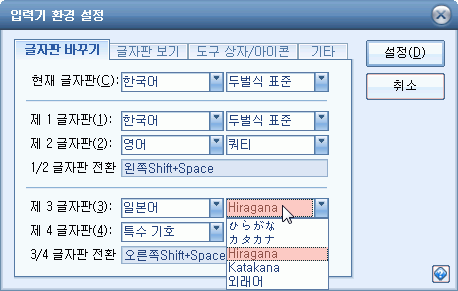
--------------------------------------------------------------------------------------
[질문]

↑요거처럼요 한자 옆이나 위에다가 일본어 히라가나로
적는법좀 갈켜주세요
참고로 저는 한글2007 씁니다.
[답변]
1. 우선 블럭으로 설정합니다.
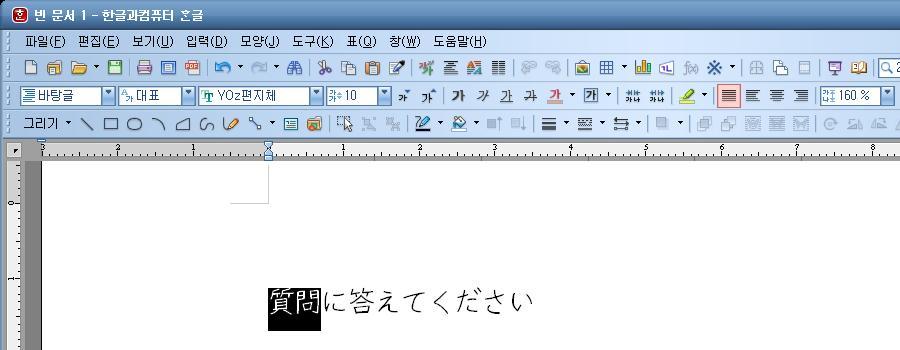
2. 입력 탭의 덧말 넣기를 클릭합니다.
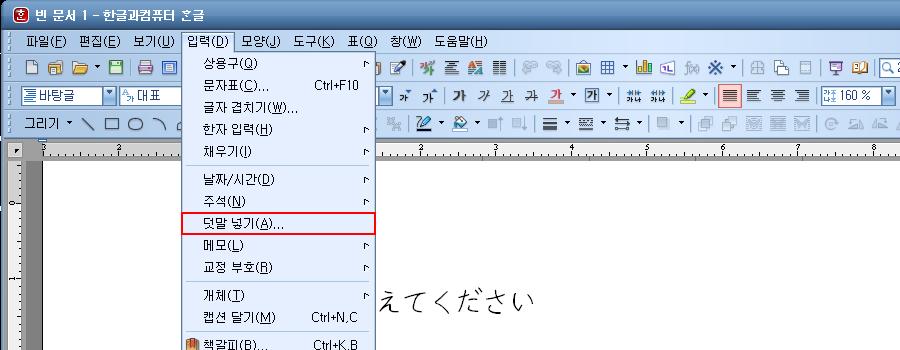
3. 입력할 내용을 적습니다.
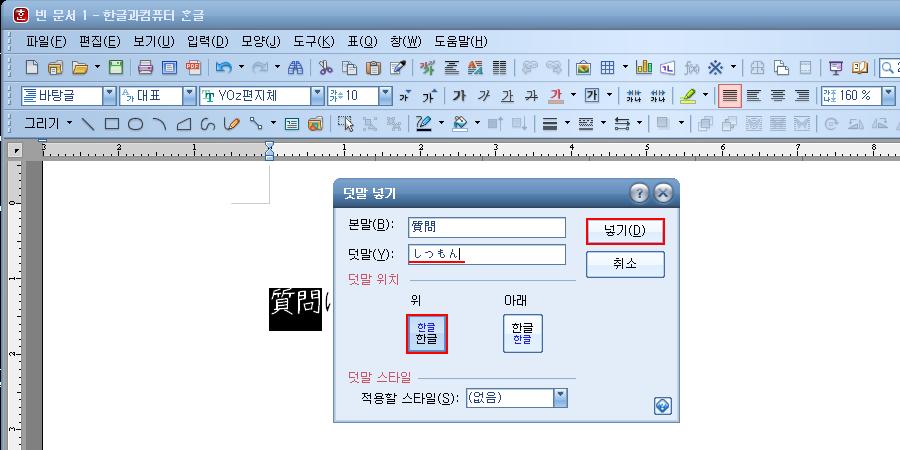
4. 결과물을 확인합니다.
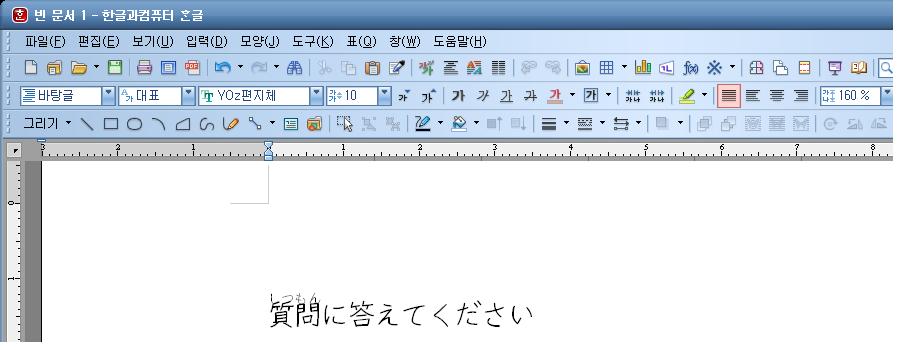
-------------------------------------------------------------------------------------
'IT > 컴퓨터' 카테고리의 다른 글
| Mac에서 FaceTime 사용하기 (0) | 2019.06.17 |
|---|---|
| 컴퓨터 정보 확인하기 - systeminfo (0) | 2019.06.17 |
| SanDisk Extreme Pro 256GB CF카드에 대한 용량 복구(Windows 과정) (0) | 2019.05.13 |
| 윈도우 10에서 무선 마우스 멈춤 끊김 현상 (0) | 2018.11.28 |
| LG 노트북 (15U560-G.AR3HK) 사운드 오류 (Conexant HD Audio) 해결 방법 (4) | 2018.04.10 |

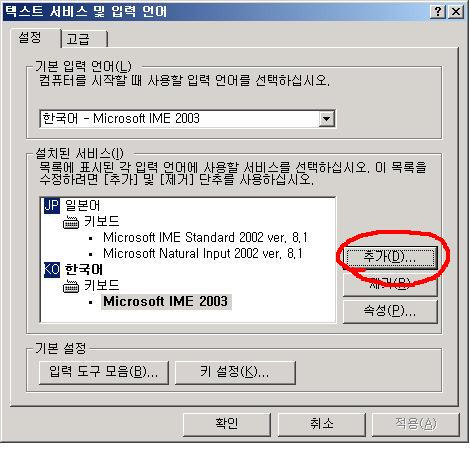
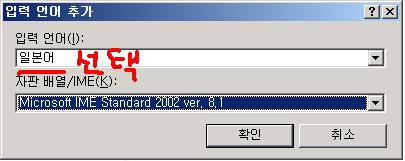
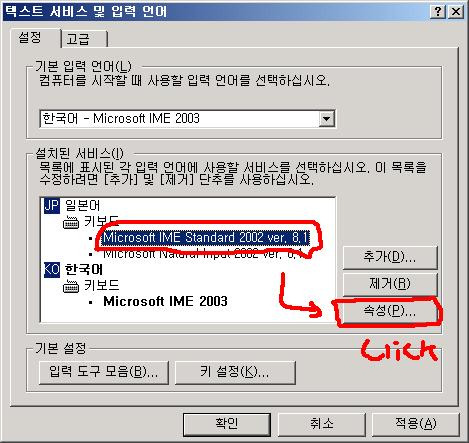
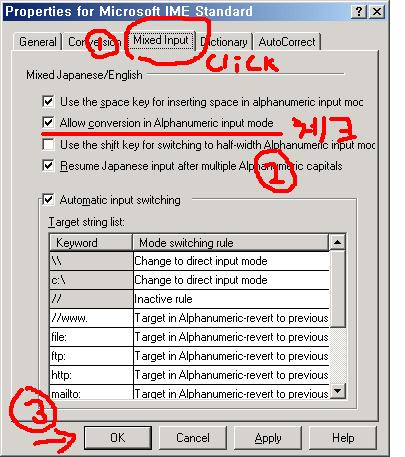
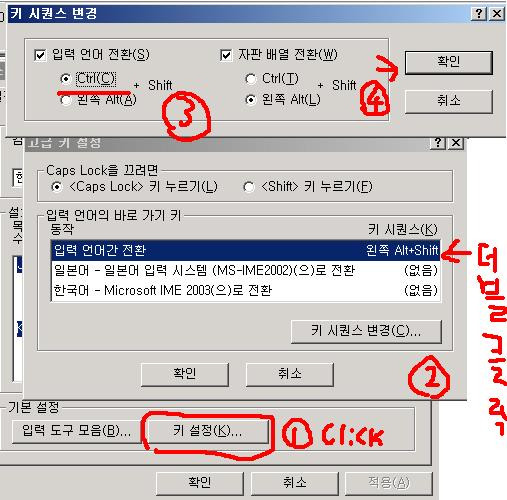
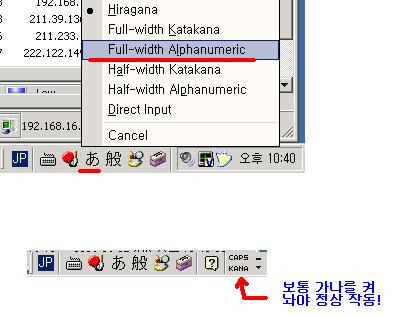


댓글